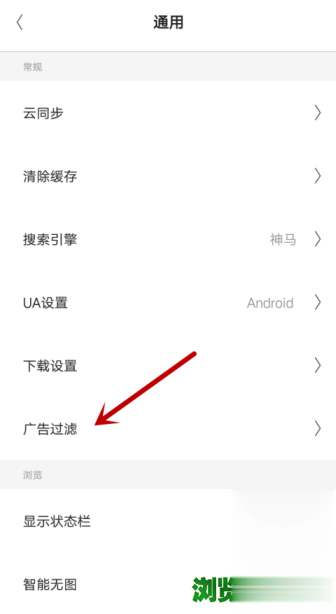夸克浏览器广告过滤怎么设置?夸克浏览器APP怎么去广告?夸克浏览器APP是一款非常简约的浏览器,可以设置去广告,进入页面也没有新闻,夸克浏览器是如何去广告的呢?浏览器之家小编为您整理出如下教程,希望对你有所帮助。
夸克浏览器去广告图文教程:
首先我们需要手机拥有夸克浏览器,并点击手机桌面上的“夸克浏览器”,进入到夸克浏览器的主界面。我们手指点击一下即可进入,很方便。
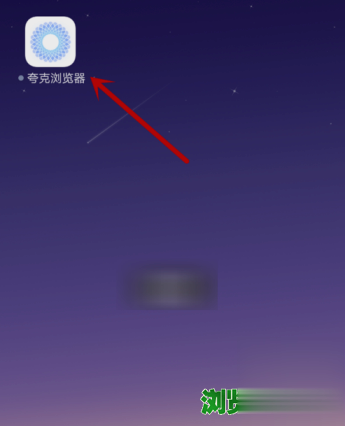
之后我们点击夸克浏览器主界面右下角的“三条横线”的图标,这里面就是对夸克浏览器进行基本设置操作的界面,在里面设置即可去广告,我们点击一下即可填出选项卡。
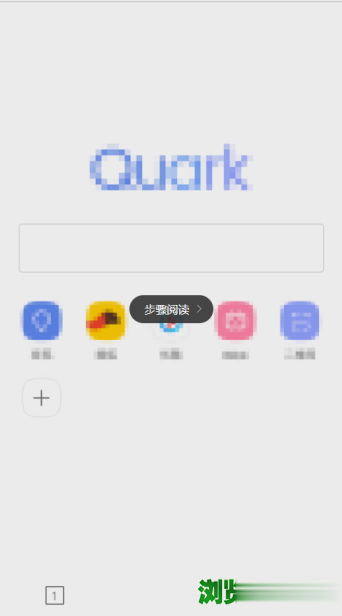
之后在弹出来的选项卡中,点击“设置”,即可弹出基本设置的界面,里面有很多的设置选项,其中一个里面就是去广告的。
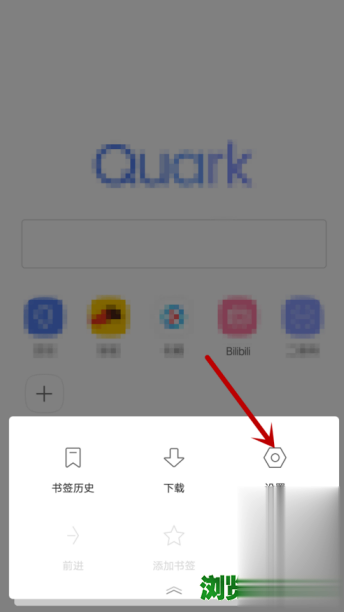
之后弹出的选项卡中,第二个选项“通用”,我们点击一下即可进入,在里面找到去广告的选项。
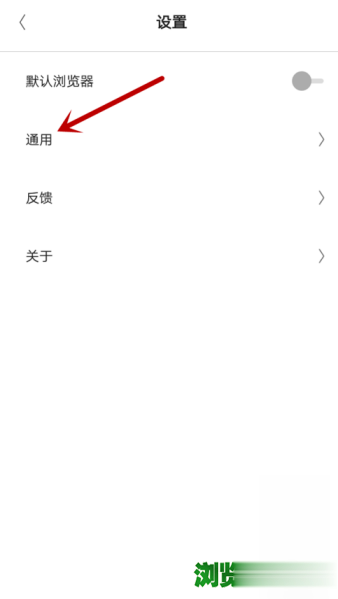
之后在弹出来的选项中我们点击“广告过滤”,在里面选择将广告过滤选项,即可过滤我们在使用夸克浏览器时的广告,是按照一定规则过滤的。有些不影响使用的广告还是不能完全的过滤,多数的广告可以去广告。